Etape n° 1 : Date de sortie locataire
La date de sortie est un élément provisoire, elle permet de suspendre le quittancement. Seule la résiliation du bail locataire permet la prise en charge d’un nouveau locataire.
Accès : GB / Baux / Baux/PEC
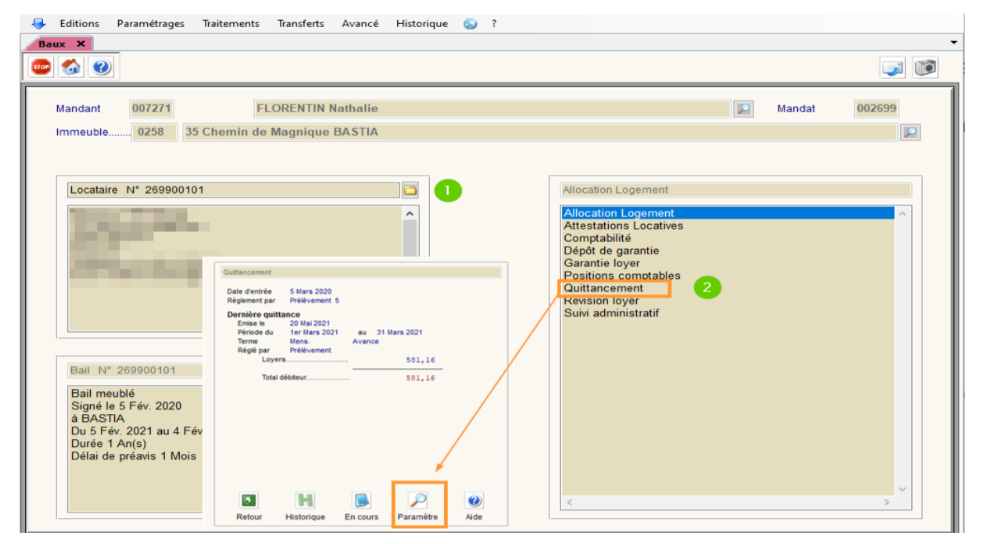
Rechercher le locataire
2. Ouvrir la tâche « Quittancement »
3. Cliquer sur Paramètre pour renseigner la date de sortie
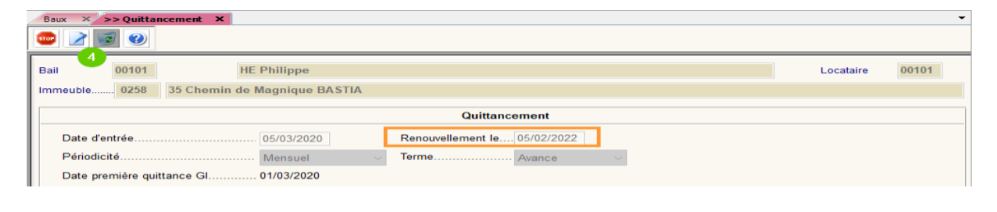
4. Cliquer sur « Modifier »
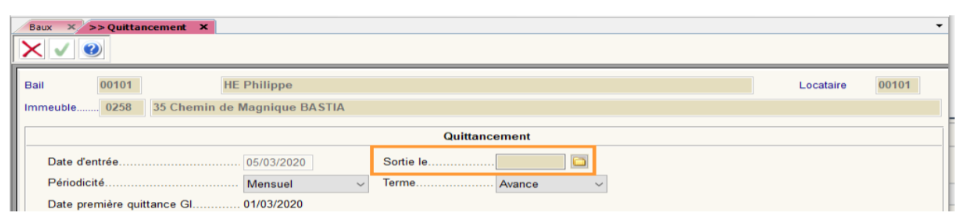
5. Renseigner la date de sortie donnée par le locataire
6. Cliquer sur « valider »
Etape n°2 : Résiliation du bail
La résiliation du bail est définitive dès lors que la phrase de validation du transfert du quittancement a été faite ou lors de la prise en charge du successeur.
La résiliation du bail permet de libérer l’unité de location, et de prendre charge un nouveau locataire.
Accès : GB / Baux / Baux/PEC
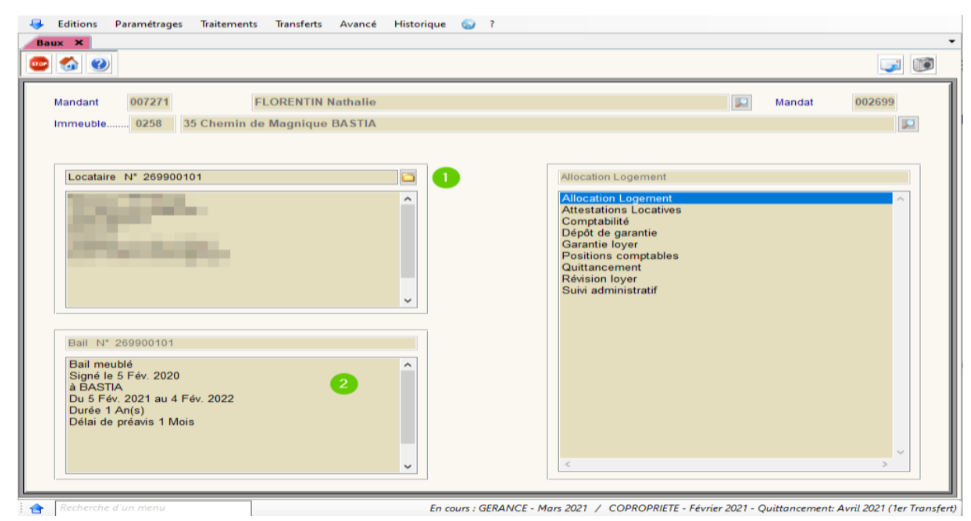
1. Rechercher le locataire
2. Ouvrir la vue du « bail »
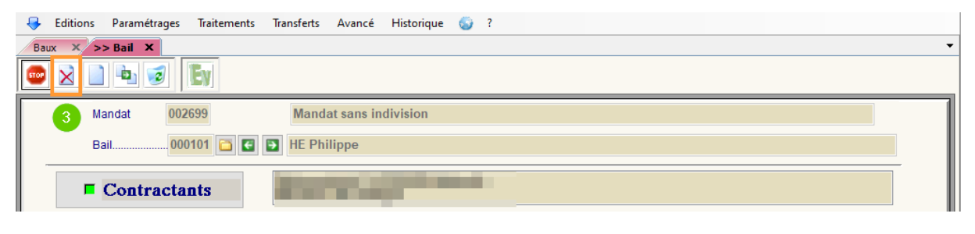
Cliquez sur la résiliation.
Le logiciel vous repositionnera alors dans la fenêtre « objet du contrat », vous avez à présent la main pour sélectionner la date de résiliation.
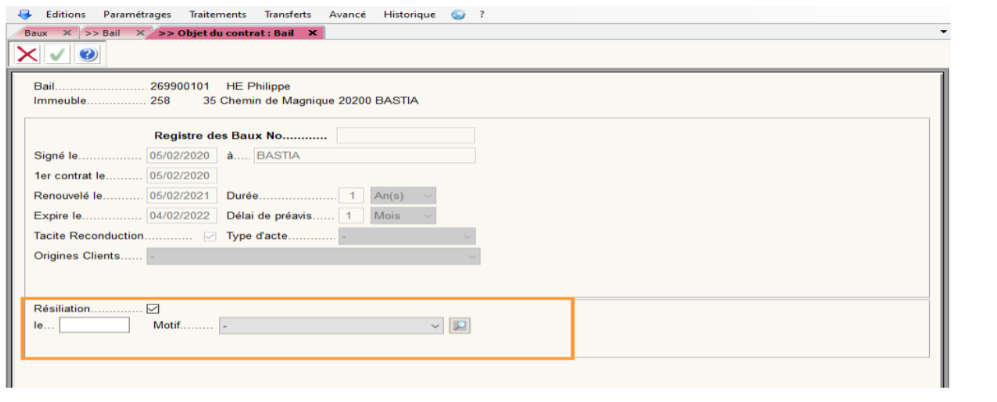
Vous avez la main pour indiquer un motif éventuel de congé
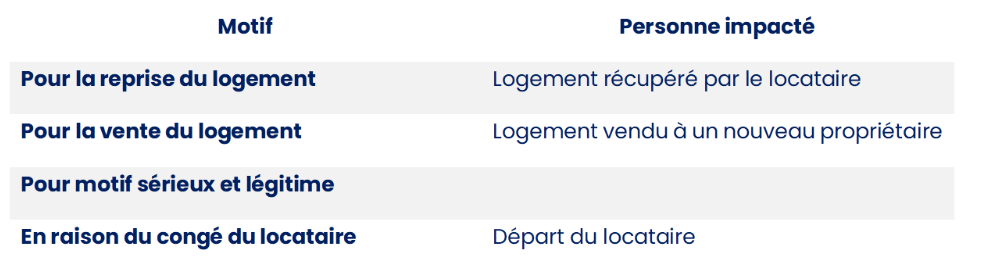
Lorsque vous sélectionnez le motif « Congés du locataire » vous avez la possibilité d’indiquer des dates d’indisponibilité qui vous permettrons de « bloquer la relocation » du bien. A cet effet, vous devez cliquer sur la loupe, pour permettre au système d’ouvrir l’écran de gestion des dates et le motif.
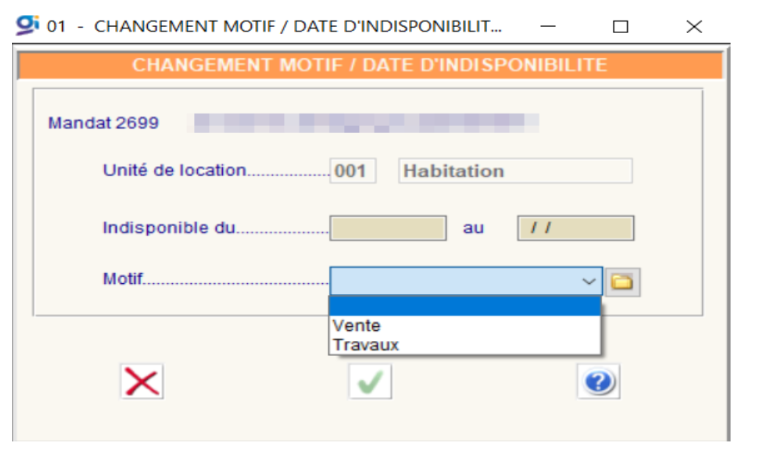
Une fois la résiliation faite, le système ne vous laissera la main que sur l’objet du contrat.
Si vous devez effectuer une modification d’information sur d’autre éléments de la prise en charge, vous devez « annuler » la résiliation en décochant la case « Résiliation », si le transfert du quittancement n’a pas été effectué et que le locataire suivant n’est pas saisi.
Une fois la validation de la résiliation effectuer le programme vous propose l’édition des courriers afférents à cet évènement.
Bureautique annexée à l’évènement de sortie
Lorsque vous terminez la résiliation de votre bail, le programme vous demande si vous souhaitez générer la bureautique associée à l’évènement. 3 réponses sont alors proposées.
· Oui, avec bascule
· Oui, sans bascule
· Non > Aucun évènement sera associé à la sortie du locataire.
Réponse n° 1 : Oui, avec bascule

Le programme vous ouvre alors une fenêtre, vous permettant de choisir l’évènement correspondant à la sortie locataire et au type de contrat du précédent locataire.
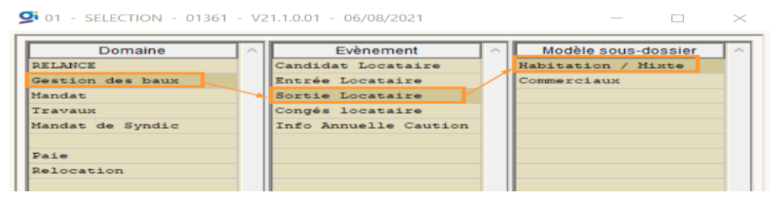
Le système vous ouvre alors la fenêtre suivante, vous permettant de fusionner les documents que vous sélectionnez.
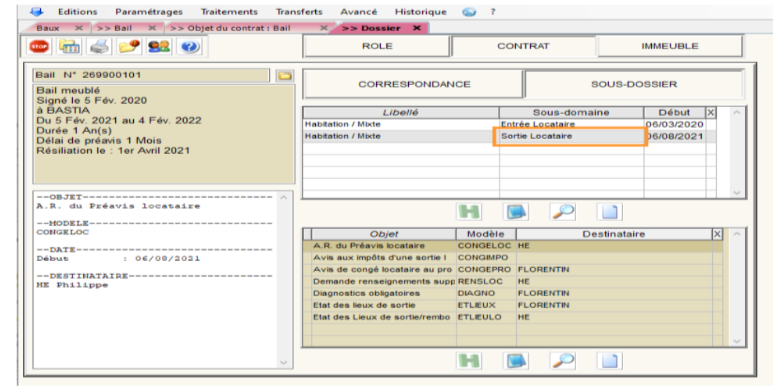
1. Sélectionner le (ou les) modèles
2. Clique droit > fusionner
3. Pour consulter un document déjà fusionner, faire un clic droit > Ouvrir
Réponse n°2 : Oui, sans bascule
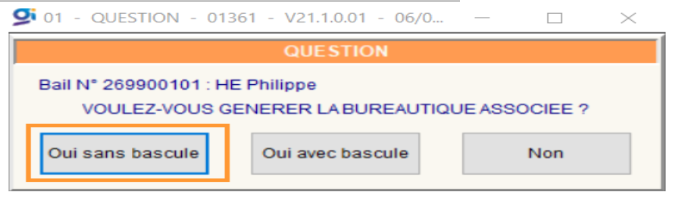
Le programme vous ouvre alors une fenêtre, vous permettant de choisir l’évènement correspondant à la sortie locataire.
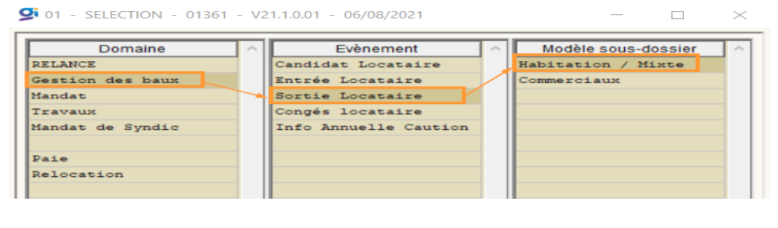
Le système vous arrête alors à cet évènement.
Pour retrouver les documents à générer pour le départ du locataire, il faut vous rendre dans l’écran suivant en passant par le chemin suivant :
Accès : T/I / Bureautique / Correspondance

1. Sélection le type (Rôle, Contrat, Immeuble)
2. Rechercher le tiers
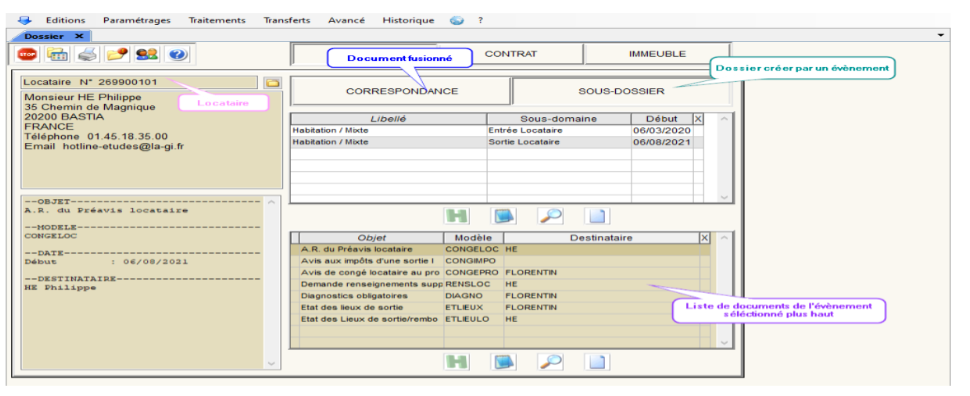
1. Sélectionner le (ou les) modèles
2. Clique droit > fusionner
3. Pour consulter un document déjà fusionner, faire un clic droit > Ouvrir
Facture de sortie Locataire
Lorsque le bail est résilié, il n’est plus possible de quittancer. Il est donc nécessaire d’établir des factures.
Accès : GB / Facturations Locataires / Factures
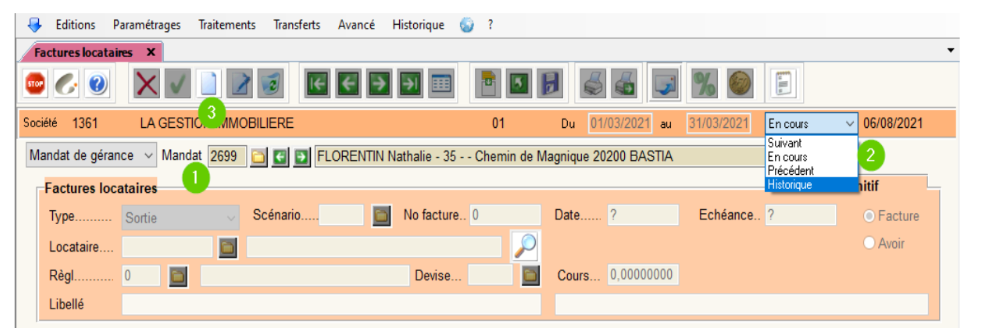
1. Choisir le mandat du propriétaire
2. Sélectionner le mois comptable (En cours ou Suivant)
3. Cliquer sur l’icône de création
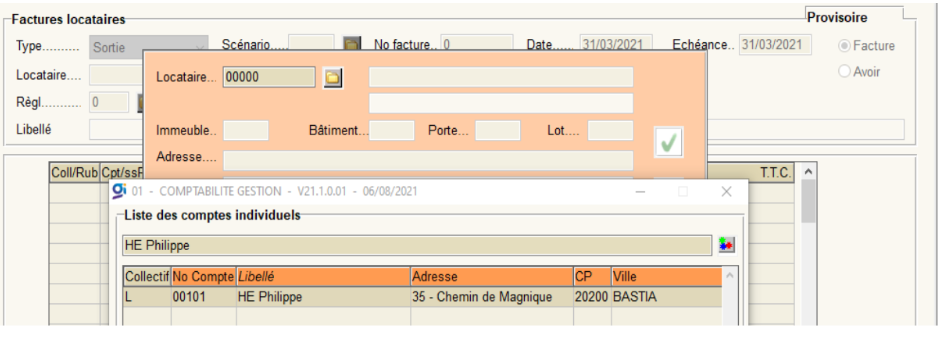
4. Sélectionner ensuite le locataire
5. Renseigner le libellé de la facture
6. Valider
7. Confirmer la date de résiliation du bail locataire
Si vous modifiez la date de résiliation, le système recalcule automatiquement un rappel ou un avoir en fonction du dernier quittancement et de la date indiquée dans cet écran.
Ligne de la facture :
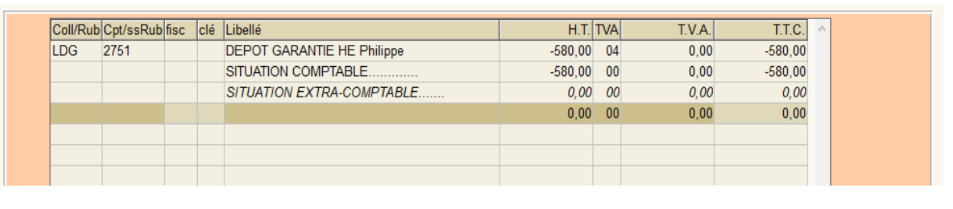
8. Lorsque vous valider l’en-tête de la facture, une ligne apparait dans le tableau de saisie relative au solde du compte locataire (collectif L) ainsi qu’une ligne relative au dépôt de garantie (LDG, ou LDGR)
9. Automatiquement le programme vous positionne sur une nouvelle ligne de saisie, ou vous pouvez enregistrer des dépenses ou avoir complémentaire en utilisant une rubrique de quittancement et le montant à facturer. Cliquer sur valider pour terminer la saisie et passer à la ligne suivante.
10. Lorsque que votre facture est terminée, cliquer sur « abandonner » pour stopper la saisie.
11. Cliquer sur la disquette pour enregistrer.
Le programme vous demande alors si vous souhaitez éditer la facture.
12. Editer de façon provisoire pour contrôler la facture
13. Editer la définitivement pour comptabiliser la facture sur le compte du locataire.
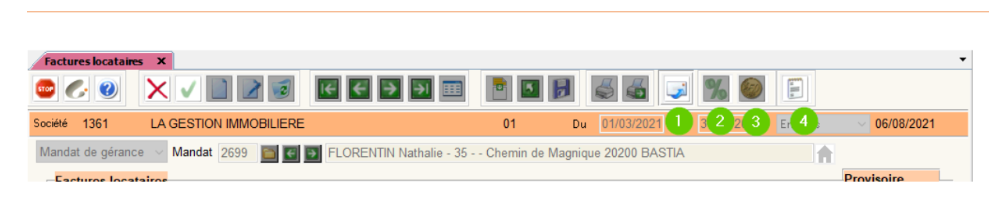
1. En création de facture pour le locataire sortant, vous avez la possibilité de saisir la nouvelle adresse du locataire.
2. Restitution du Dépôt de Garantie. Indiquer le pourcentage de restitution sur la ligne comptable correspondant au DG.
3. Accès direct au paiement de la facture de sortie.
4. Ajout de texte sur la facture du locataire.
